- Hvis Outlook-profilen din er ødelagt, får du ikke tilgang til innboksen din.
- Uansett Outlook-versjonen, er det ganske enkelt å fikse dette, og nedenfor går vi gjennom trinnene.
- Ikke gå glipp av noen av våre nyttige guider i Veiledningsseksjon. Merk det for enkel tilgang.
- Leter du etter mer informasjon om e-postklienter? Se Web & Cloud Hub.
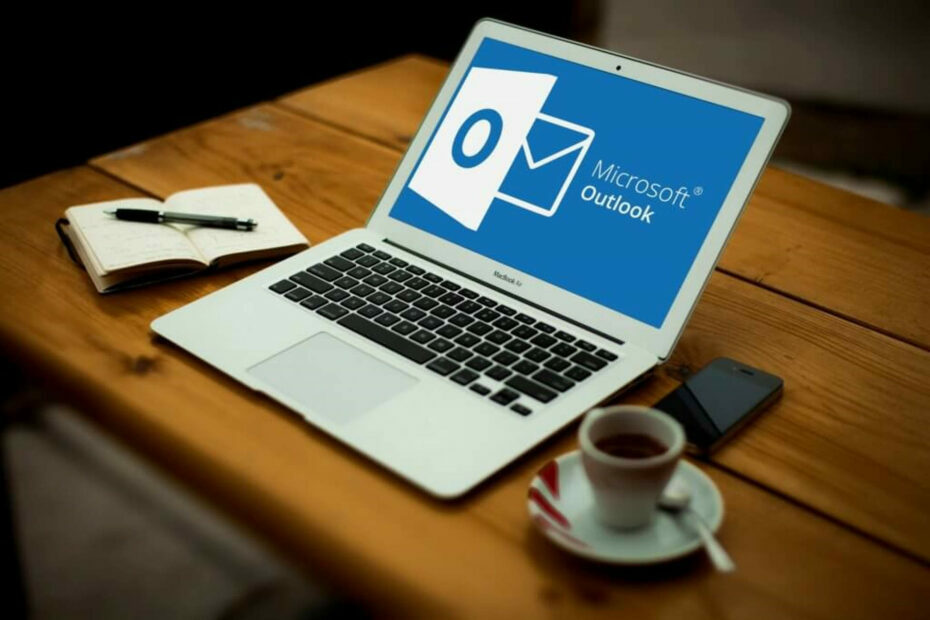
Denne programvaren reparerer vanlige datamaskinfeil, beskytter deg mot filtap, skadelig programvare, maskinvarefeil og optimaliserer PC-en for maksimal ytelse. Løs PC-problemer og fjern virus nå i tre enkle trinn:
- Last ned Restoro PC-reparasjonsverktøy som kommer med patenterte teknologier (patent tilgjengelig her).
- Klikk Start søk for å finne Windows-problemer som kan forårsake PC-problemer.
- Klikk Reparer alle for å fikse problemer som påvirker datamaskinens sikkerhet og ytelse
- Restoro er lastet ned av 0 lesere denne måneden.
Vanligvis, Microsoft Outlook brukere holder sine PST-filer (Personal Storage Table) beskyttet av et passord for å forhindre at andre får tilgang til personlige data.
PST-funksjonen i MS Outlook tar for seg å tildele passordet til en Outlook-profil, og noen ganger kan det bli ødelagt. Dette resulterer i at du ikke får tilgang til Outlook-innboksen.
Av denne grunn vil vi i denne artikkelen diskutere de beste løsningene for å fikse en ødelagt Outlook-profil. De reparasjonsprosessen gjelder Outlook 2007, 2010, 2013, og også 2016-versjonen. Les videre for å finne ut mer.
Raskt tips
Hvis du ikke har tid til å undersøke og reparere Outlook selv, hvorfor ikke installere en dedikert løsning som vil gjøre nettopp det.
Vår anbefaling i dette spesielle tilfellet er Stellar Repair for Outlook.

Dette er et nyttig verktøy som kan hjelpe deg med å reparere korrupte PST-filer, gjenopprette slettede Outlook-elementer og e-poster. lagre postkassedataene i en rekke formater, eksportere gjenopprettede data på andre lagringsalternativer du ønsker, etc.

Stellar Repair for Outlook
Gjenopprett funksjonaliteten til Outlook-profilen din i noen få trinn ved hjelp av dette enkle og effektive verktøyet.
Besøk nettsiden
Hvordan kan jeg fikse ødelagte Outlook-profiler?
Microsoft Outlook 2007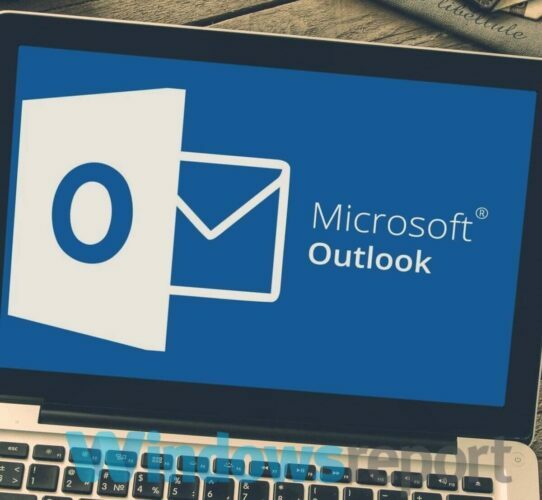
- Åpen Outlook 2007, klikk Verktøy og velg Kontoinnstillinger.
- Inne i E-post-fanen, velg kontoprofilen din og klikk Reparere.
- Følg instruksjonene på skjermen for å reparere kontoen din.
- Etter at veiviseren er fullført, start Outlook 2007 på nytt for å lagre endringene.
Kan du ikke levere Gmail-e-post til en Outlook-klientprogramvare? Prøv dette for å fikse det
Microsoft Outlook 2010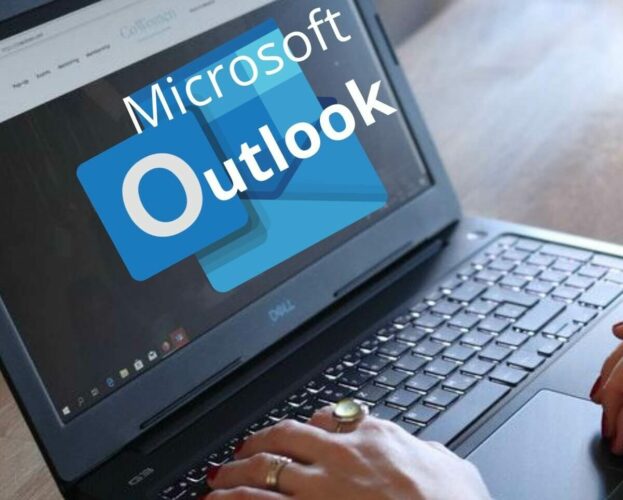
- Åpen Outlook 2010 og klikk på Fil knappen fra toppmenyen.
- Klikk på ikonet som viser a pil ned ved siden av Kontoinnstillinger.
- Å velge Kontoinnstillinger fra de tilgjengelige alternativene.
- Inne i E-post-fanen, velg Outlook-profil og klikk Reparere.
- Fullfør de nødvendige trinnene ved å følge instruksjonene på skjermen.
Merk: Hvis den ovennevnte løsningen ikke hjelper så mye, kan du også prøve å oppdatere programvaren.
Microsoft Outlook 2013 og 2016 versjoner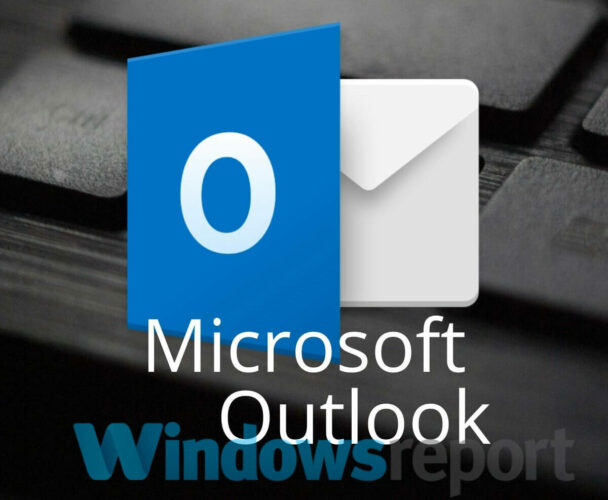
Denne metoden for å fikse de vanligste Outlook-profilfeilene i versjonene 2013 og 2016 av MS Outlook er veldig lik løsningen for 2010-versjonen.
Selv om det er mindre forskjeller i måten teksten vises på, finnes alternativene i de samme menyene, så de samme trinnene er nødvendige.
Så i dagens artikkel utforsket vi noen av de beste måtene å håndtere en ødelagt Outlook-profil. Vi dekket alle versjoner av programvaren, slik at du ikke trenger å søke separat etter løsninger.
Gi oss gjerne beskjed hvis denne artikkelen hjalp deg med å forstå omstendighetene dine bedre og hva du kan gjøre for å endre dem.
Du kan gi oss beskjed ved å bruke kommentarfeltet nedenfor.
 Har du fortsatt problemer?Løs dem med dette verktøyet:
Har du fortsatt problemer?Løs dem med dette verktøyet:
- Last ned dette PC-reparasjonsverktøyet rangert bra på TrustPilot.com (nedlastingen starter på denne siden).
- Klikk Start søk for å finne Windows-problemer som kan forårsake PC-problemer.
- Klikk Reparer alle for å løse problemer med patenterte teknologier (Eksklusiv rabatt for våre lesere).
Restoro er lastet ned av 0 lesere denne måneden.

![Et objekt ble ikke funnet Outlook-feil [FIX]](/f/0b82fba67c193cad4f56009e93a5ceba.jpg?width=300&height=460)
